


在现代生活中,移动互联网已经成为我们工作和娱乐的重要组成部分。许多Win11用户可能希望将手机的个人热点与电脑连接,以便在没有Wi-Fi网络的时候继续上网。无论是外出办公还是旅行,了解如何快速连接手机个人热点将大大提升你的工作效率和生活便利。本文将详细介绍步骤,助你轻松实现手机和电脑的无缝连接。
具体方法如下:
1、在手机桌面上向下滑动通知栏,找到并开启“个人热点”。
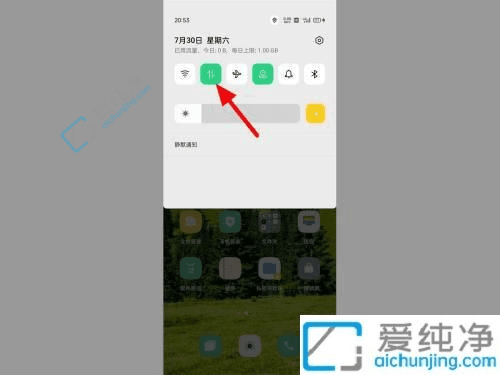
2、进入手机的“设置”界面,在“其他无线连接”中选择“个人热点”。
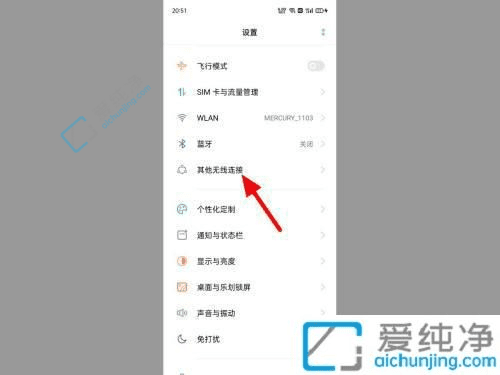
3、在其他界面,单击个人热点。
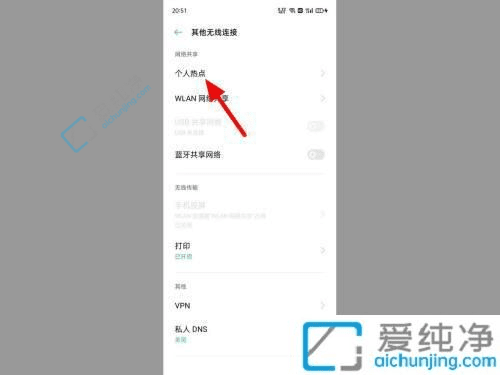
4、在个人热点界面,开启个人热点功能,打开个人热点设置。

5、设置一个安全的网络名称和密码。确保勾选“允许其他设备连接”,然后保存设置。
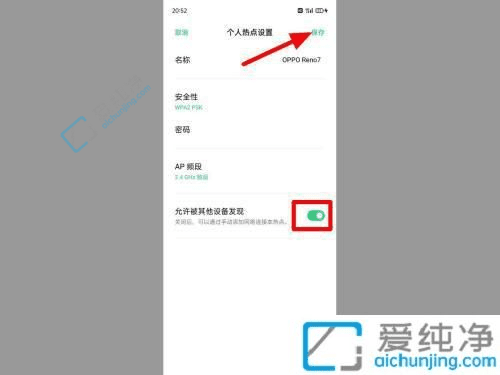
6、点击右下角的网络图标,选择“更多网络设置”。
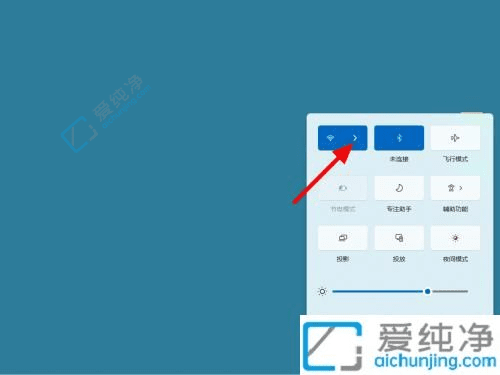
7、在网络设置界面,找到“热点”选项,选择你的手机热点名称,然后点击“连接”。
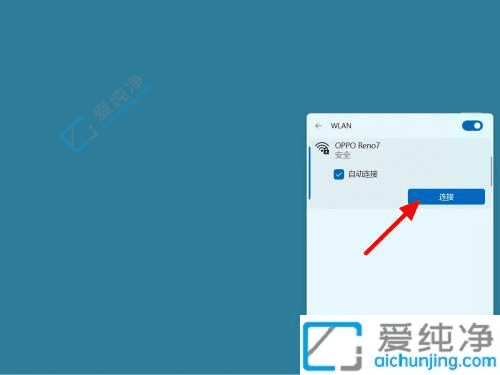
8、输入你在手机上设置的密码,然后点击“连接”。
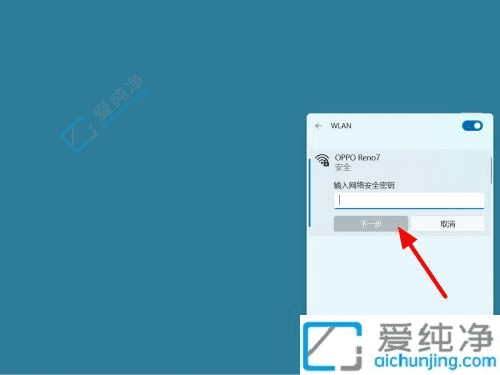
通过以上步骤,你应该能够顺利连接手机的个人热点,享受稳定的网络体验。如果在连接过程中遇到任何问题,建议重启设备或检查手机的热点设置。
| 留言与评论(共有 条评论) |